Conectar tu smartphone a un PC o tablet con Samsung Flow
Nota: Este contenido de ayuda es aplicable a productos comprados en tiendas de Colombia. Si necesitas ayuda para los productos comprados en España o Latinoamérica, contacta con tu Subsidiaria local de Samsung
Con la aplicación Samsung Flow, puedes conectar tu smartphone a tu computadora o tablet para disfrutar de una conexión segura entre tus dispositivos. Obtén más información sobre cómo configurar esta conexión a continuación.
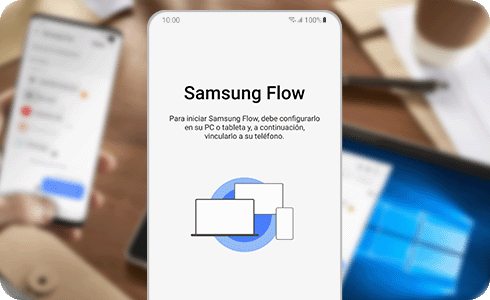
La aplicación Samsung Flow debe estar instalada tanto en tu tablet o PC como en tu smartphone Galaxy. Te recomendamos que actives Bluetooth o Wi-Fi en cada dispositivo y los vincules para garantizar un uso fluido del servicio.
Conecta tus dispositivos con Samsung Flow.
Paso 1. En tu tablet o PC, inicia la aplicación Samsung Flow junto con tu teléfono. Busca el teléfono en tu lista de dispositivos y haz clic en "Emparejar".
Paso 2. Confirma los números de clave de paso que se muestran en ambos dispositivos a través de la ventana emergente de solicitud de emparejamiento.
Puedes seguir los pasos a continuación:
Nota: puedes seleccionar un método de conexión (usando Bluetooth o Wi-Fi/LAN, USB). La conexión USB solo se proporciona para tabletas y computadoras con Windows™ 10 a través de teléfonos con sistema operativo Android™ Q o posterior.
Pulsa en icono V para obtener más información.
Establece un método de verificación abriendo Samsung Flow en tu teléfono y sigue los pasos a continuación:
- Toca el botón de más opciones.
- Selecciona "Administrar dispositivos".
- Elige el dispositivo de tu lista registrada al que deseas conectarte y configura un método de verificación.
Puedes elegir entre:
- Manual: Se conecta a través del botón “OK”.
- Conexión automática: se conecta automáticamente a las tablets o PC disponibles sin confirmación de tu teléfono.
- Biometría: Autenticación mediante biometría telefónica.
Samsung Flow no es un servidor ni un servicio basado en cuentas.
Para conectarse a Samsung Flow, debes ejecutar Samsung Flow en ambos dispositivos a los que deseas conectarte y luego autenticarte.
También intentará volver a conectarte a través del método de conexión anterior.
Los métodos de conexión de Samsung Flow proporcionan conexión Bluetooth, WIFI/LAN en la misma red (ambos dispositivos están conectados al mismo AP WIFI) y conexión USB (solo para escenarios de conexión con PC). Puedes verificar la configuración de Samsung Flow en la tableta/PC.
No. Una vez que tus dispositivos se hayan emparejado correctamente, puedes cerrar Samsung Flow en tu teléfono y realizar otras tareas, excepto en los siguientes casos:
- Si apagas el centro de notificaciones de Samsung Flow.
- Si cierras Samsung Flow en tu tableta o PC Android™.
- Si no uso Samsung Flow para desbloquear tu tableta o PC.
- Asegúrate de que la última versión de la aplicación Samsung Flow esté instalada en tu teléfono.
- Consulta la lista de teléfonos disponibles que se muestra en tu tablet o PC cuando la aplicación Samsung Flow se está ejecutando en tu teléfono.
Para tablets, solo se puede registrar un teléfono. Sin embargo, para las PC, se pueden registrar y usar dos dispositivos móviles.
Puedes registrar y administrar hasta 3 tabletas o PC con Samsung Flow. Actualiza Samsung Flow a la última versión. Con "Flow history" puedes usar tus contenidos en casa y en el trabajo. Sin embargo, solo se puede conectar una tablet o PC a tu teléfono a la vez, por lo que tendrás que elegir cuál de tus 3 PC o tablets registradas deseas conectar a tu teléfono.
Si tienes dificultades con tu dispositivo móvil, tableta o wearables de Samsung, puedes enviarnos una pregunta en la aplicación Samsung Members.
Esto nos permite observar más de cerca lo que está sucediendo. Los datos son anonimizados y solo se conservan durante la investigación. Obtén más información sobre cómo enviar un informe de error a través de Cómo usar la aplicación Samsung Members
¿Este contenido fue de ayuda?
Gracias por tus comentarios
Por favor responda todas las preguntas.













